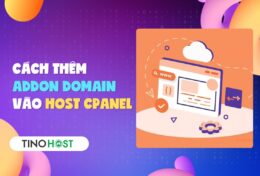Website của bạn có ít bài viết hoặc hình ảnh. Tuy nhiên, hosting lại sử dụng quá nhiều dung lượng. Tại sao lại có sự trái ngược này?
Việc hiểu rõ nguyên nhân sẽ giúp bạn xóa tan những nghi ngờ, thắc mắc trong đầu. Trong bài viết này, TinoHost sẽ hướng dẫn cách kiểm tra file dung lượng lớn trên hosting cPanel nhanh chóng và đơn giản.
Tại sao cần kiểm tra tệp tin dung lượng lớn trên hosting?
- Nhiều dịch vụ hosting có giới hạn về dung lượng toàn bộ mà bạn có thể sử dụng. Kiểm tra dung lượng của tệp tin giúp bạn theo dõi xem bạn đã sử dụng bao nhiêu dung lượng và còn bao nhiêu dung lượng khả dụng.
- Tệp tin lớn có thể ảnh hưởng đến hiệu suất của trang web. Nếu có nhiều tập tin lớn được tải xuống từ server, thời gian tải trang có thể tăng, làm giảm trải nghiệm người dùng.
- Khi bạn thực hiện sao lưu hoặc phục hồi trang web, dung lượng của các tệp tin sẽ ảnh hưởng đến thời gian và tài nguyên cần thiết cho quá trình này.
- Kiểm soát dung lượng giúp bạn giữ cho trang web của mình an toàn hơn. Nếu có nhiều tệp tin không cần thiết hoặc kích thước không mong muốn, có thể tạo cơ hội cho các lỗ hổng bảo mật.
- Nếu bạn sử dụng dịch vụ hosting với chi phí dựa trên dung lượng, việc kiểm tra và quản lý dung lượng có thể giúp bạn tránh các chi phí không mong muốn.

Thao tác kiểm tra file dung lượng lớn trên hosting cPanel
Bước 1: Kiểm tra Disk Usage
Truy cập vào phần quản lý cPanel (đăng nhập vào Hosting cPanel). Sau đó, bạn hãy tìm đến phần Disk Usage ở phía bên phải giao diện cPanel.
Sau khi truy cập, bạn sẽ thấy hiển thị ra giao diện đầy đủ như sau:


Bước 2: Liệt kê các thư mục có chứa nhiều dung lượng nhất
Sau khi đã vào mục Disk Usage, bạn hãy kéo xuống phía dưới:

Trong hình trên, tổng dung lượng gói hosting hiện đang sử dụng là 9689.23MB
Mục highlight TinoHost đã đánh dấu là 2 thư mục sử dụng nhiều ổ đĩa nhất:
- Thư mục public_html sử dụng là 9503.64MB
Thư mục public_html/wp-admin sử dụng 616.04MB ( nằm bên trong folder public_html)
==> Có thể thấy tại thư mục public_html có 1 hoặc nhiều file có dung lượng khá lớn, tương tự với thư mục public_html/wp-admin
Bước 3: Kiểm tra chi tiết bên trong các thư mục sử dụng nhiều dung lượng
Sau khi đã xác định được những thư mục nào chứa nhiều dung lượng, bạn chỉ việc Click (Bấm) vào thư mục đó trên giao diện .
Ví dụ: Ở đây TinoHost sẽ bấm vào thư mục public_html để kiểm tra.
Sau khi bấm vào cPanel sẽ mở ra một tab khác hiển thị như bên dưới.
TinoHost phát hiện rằng có file error_log chiếm tới 8.29GB dung lượng Disk của Hosting rồi.
- File error_log đường dẫn đầy đủ là: /home/*usercPanel*/public_html/error_log
- File error_log ghi lại những thông báo, cảnh báo, lỗi của website trong quá trình website hoạt động.

Ví dụ với WordPresss: Lỗi có thể là do bị xung đột, sai khác các phiên bản của WordPress với phiên bản themes/plugin hiện đã kích hoạt trên website chẳng hạn (như WooCommerce).
Bạn có thể mở file này ra để đọc được các cảnh báo/lỗi từ website và khắc phục lỗi từ đó. Bạn có thể cần liên hệ phía lập trình website/thiết kế website để kiểm tra lại website của mình.
Bước 4: Xử lý các file có dung lượng lớn.
Vì file error_log chiếm quá nhiều dung lượng rồi nên chỉ còn cách là xóa file error_log này đi. File này sau khi xóa Hosting cPanel sẽ tự tạo lại. Các trường hợp các file dung lượng lớn khác như các file backup .zip , .tar.gz ,…
Lưu ý:File error_log sau khi xóa đi thì Hosting vẫn có thể tạo lại file khác. Vì vậy bạn có thể ngăn chặn không cho Hosting ghi thêm dữ liệu vào file này bằng cách chmod của file đó thành 0000. Xử lý các lỗi của mã nguồn ghi xuống error_log để đảm bảo cho website hoạt động ổn định nhất.
Trên đây là 4 bước để kiểm tra file dung lượng lớn trên Hosting cPanel. Chúc bạn thao tác thành công nhé! Mọi thắc mắc và góp ý liên quan, xin vui lòng liên hệ ngay TinoHost để được tư vấn chi tiết nhé!
Những câu hỏi thường gặp
Phải làm gì nếu tôi đang sử dụng quá nhiều dung lượng trên hosting?
Bạn có thể xem xét và xóa các tập tin không cần thiết, nâng cấp gói hosting của mình để có dung lượng lớn hơn, hoặc tối ưu hóa các tập tin để giảm kích thước.
Làm thế nào để giảm dung lượng của các tập tin hình ảnh hoặc video?
Bạn có thể sử dụng các công cụ tối ưu hóa hình ảnh và video, hoặc cài đặt nén tập tin để giảm dung lượng mà không làm ảnh hưởng đến chất lượng quá mức.
Có cách nào để tự động thông báo khi dung lượng gần đầy không?
Một số dịch vụ hosting sẽ cung cấp cho bạn cảnh báo qua email hoặc thông báo trong trang quản lý khi dung lượng gần đầy.
Nguyên nhân khiến dung lượng hosting nhanh chóng bị đầy là gì?
- Tệp tin và dữ liệu quá lớn
- Số lượng truy cập lớn
- Lịch trình sao lưu quá tải
- Chứa nhiều nội dung đa phương tiện
- Bị spam hoặc tấn công DDoS
- Nhiều plugin hoặc ứng dụng phức tạp